Photoshop绘制出金发美女教程
(编辑:jimmy 日期: 2025/12/28 浏览:3 次 )
1.起型,就像x光一样,先不考虑其他的,我们把人体的结构画出来……

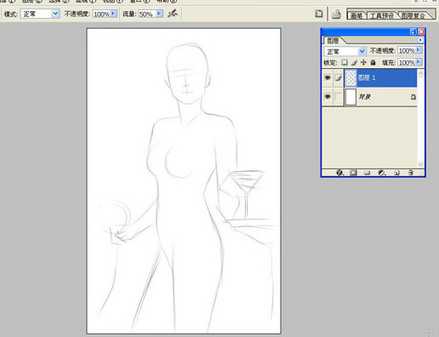
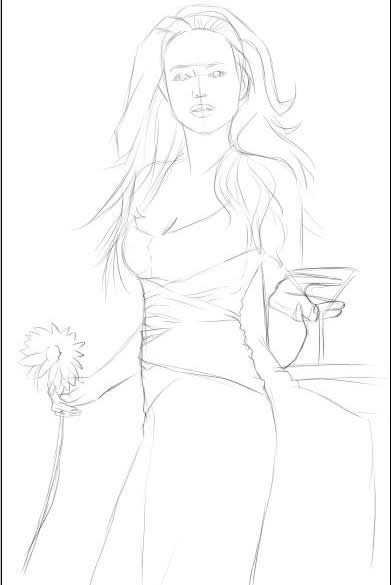
大致描绘背景……

大致涂上肤色……
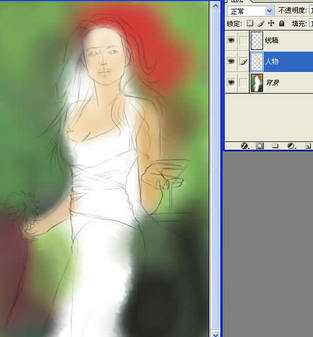
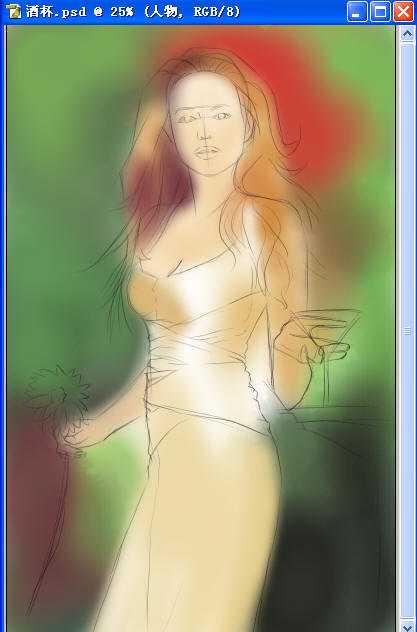
我的理解是暗处的东西总是缥缈的,看不清的……
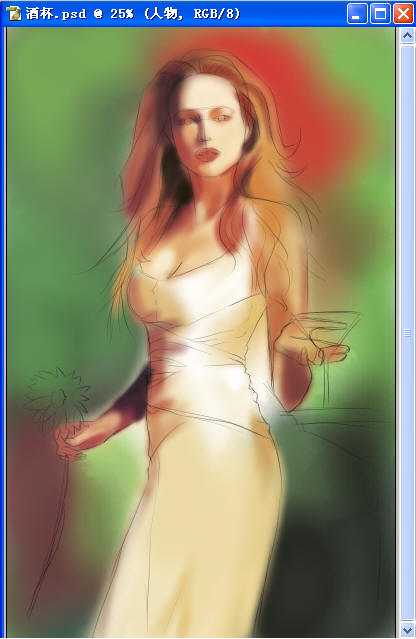
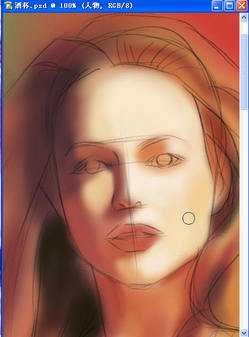
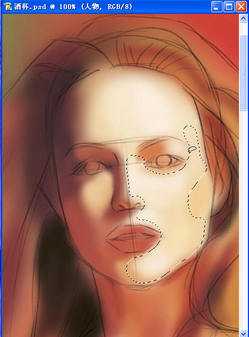
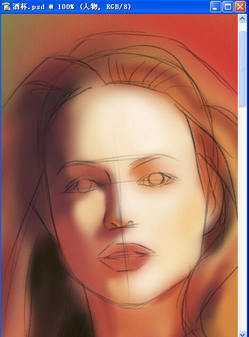
顺便说一下,人的脖子对于绘画很重要,很多朋友,只画一个美女的脸,都疏忽了这一部。我可能是上学的 事后,总是给老师强调,所以我也继承下来了……

我以前是埋头画……
现在是经常看……画了几笔,就看一下大效果……
都成毛病了……



说点题外话,我的有些朋友的对我这种利用高斯柔化的技法,很不屑,认为不够艺术,
让我也一度认为我这样有点俗了,
后来我才领悟,绘画,任何技法,只要可以表现你的目的
都可以,我有老师喜欢有水墨画素描,那就怎么样的?我们只看结果……
可能是因为我总是做商业做的,总是要保持速度,才不至于饿肚子……
仁者见仁吧

又心动了一下……

看看有没有太突兀的地方。

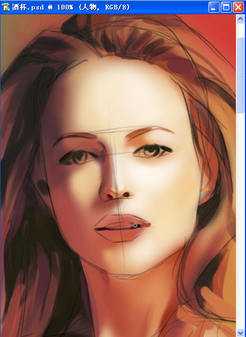
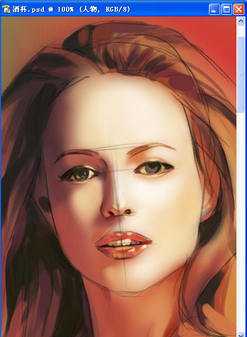
都想要有一个感念,把同样一根根的头发分组……

还是我上面说的,把头发的当成头发当作有体积的物体来画,你就可以清楚地找到
下笔的地方了……
看不到?
你看模特的时候,眯上点眼睛,看大致的明暗,你近视?太好了,把眼镜去掉……


用模糊工具把头发打散。用它来做头发的底色……
这个模糊的头发形体,就像是一个头发的形体胚胎——
就像制作3d一样,有了物体的形状,加上材质,就有几分相似了……

然后把画笔的透明度降低……
这就是我前面说的添加材质了……
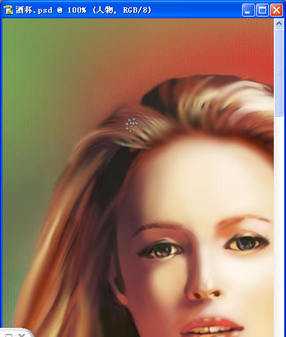

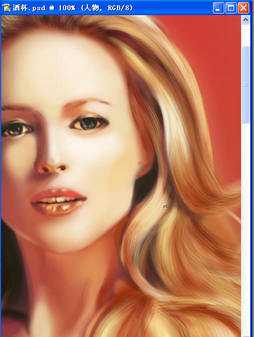

绘画是勤劳的产物,只要出彩,我愿意一根根的来画……
zhuzhu,别笑我笨啊





我跟背景添加一点液化……





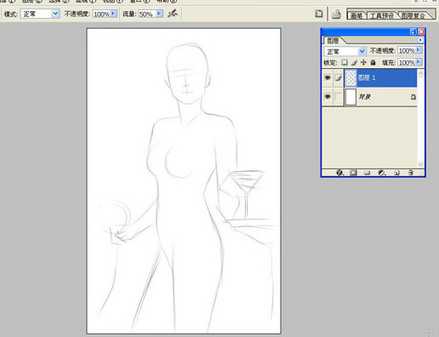
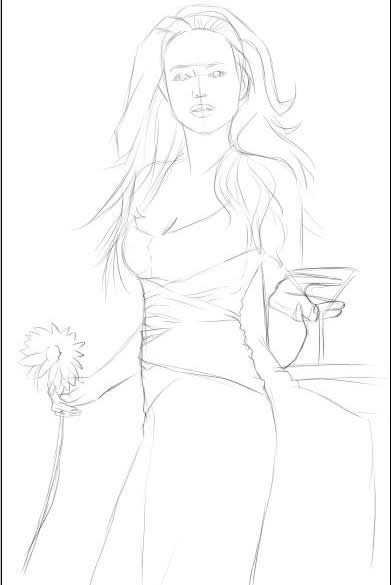
大致描绘背景……

大致涂上肤色……
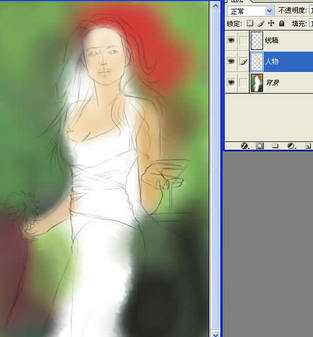
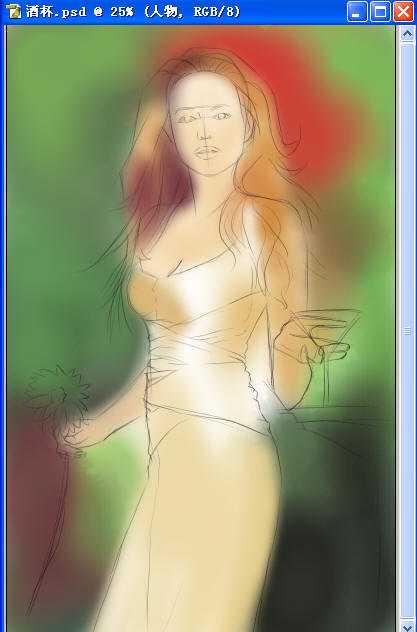
我的理解是暗处的东西总是缥缈的,看不清的……
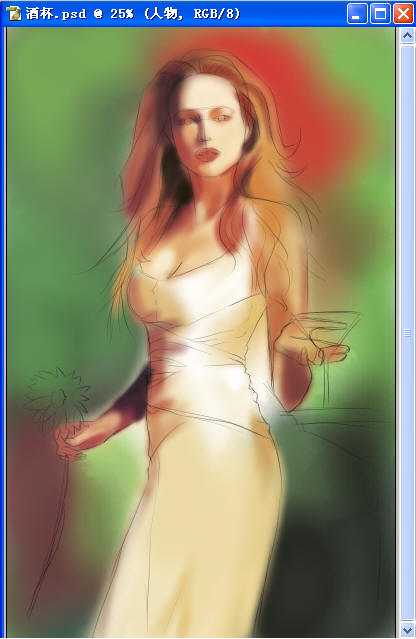
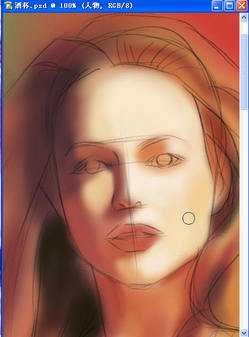
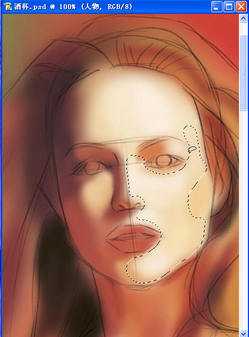
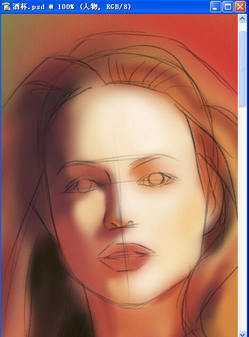
顺便说一下,人的脖子对于绘画很重要,很多朋友,只画一个美女的脸,都疏忽了这一部。我可能是上学的 事后,总是给老师强调,所以我也继承下来了……

我以前是埋头画……
现在是经常看……画了几笔,就看一下大效果……
都成毛病了……



说点题外话,我的有些朋友的对我这种利用高斯柔化的技法,很不屑,认为不够艺术,
让我也一度认为我这样有点俗了,
后来我才领悟,绘画,任何技法,只要可以表现你的目的
都可以,我有老师喜欢有水墨画素描,那就怎么样的?我们只看结果……
可能是因为我总是做商业做的,总是要保持速度,才不至于饿肚子……
仁者见仁吧

又心动了一下……

看看有没有太突兀的地方。

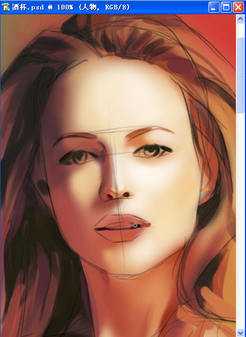
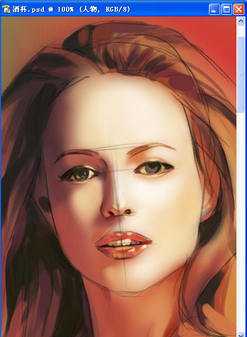
都想要有一个感念,把同样一根根的头发分组……

还是我上面说的,把头发的当成头发当作有体积的物体来画,你就可以清楚地找到
下笔的地方了……
看不到?
你看模特的时候,眯上点眼睛,看大致的明暗,你近视?太好了,把眼镜去掉……


用模糊工具把头发打散。用它来做头发的底色……
这个模糊的头发形体,就像是一个头发的形体胚胎——
就像制作3d一样,有了物体的形状,加上材质,就有几分相似了……

然后把画笔的透明度降低……
这就是我前面说的添加材质了……
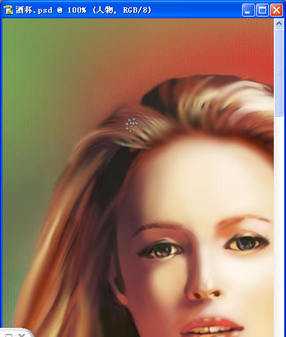

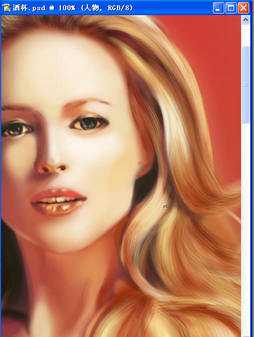

绘画是勤劳的产物,只要出彩,我愿意一根根的来画……
zhuzhu,别笑我笨啊





我跟背景添加一点液化……




下一篇:Photoshop手绘工笔效果漂亮美眉